vmware虚拟机安装Windows11提示电脑不符合要求?
【代码】vmware虚拟机安装Windows11提示电脑不符合要求?
·
vmware虚拟机安装Win11提示电脑不符合要求?
安装问题
- Vmware虚拟机安装Windows11时提示电脑不符合要求,如下:

- 修改了虚拟机的硬件配置还是不行,最后看到网友用修改注册表的方式解决了,目标时绕过CPU、RAM、TPM 2.0 和安全等启动检查,这里整理下。
能进入选择语言界面,请看这
- 可以进入到安装界面,选择操作系统和语言时候,如下:

- 按下
Shift + F10,有的键盘需要加上Fn,打开如下cmd命令行; - 输入regedit打开注册表:

- 以此选择如下路径:
HKEY_LOCAL_MACHINE---》SYSTEM---》Setup
- 如下:

- 在Setup目录以此修建以下一个项:

LabConfig
- 在这个项的右侧列表中新建四个
DWORD (32位)值(D),值都是1;
BypassSecureBootCheck
BypassTPMCheck
BypassCPUCheck
BypassRAMCheck
BypassStorageCheck
- 关闭注册表,返回到安装界面继续安装即可
不能进入选择语言界面,请看这
- 没有语言选择,以及操作系统选择的界面,系统直接提示电脑不符合要求;
- 这时候只要把虚拟机进行简单设置下即可;
- 先关闭虚拟机,找到虚拟机后,设置—》选项—》访问控制—》加密:

- 输入密码保存即可;
- 继续设置添加—》可信平台模块—》添加,把可信模块添加进来即可;

更多推荐
 已为社区贡献10条内容
已为社区贡献10条内容

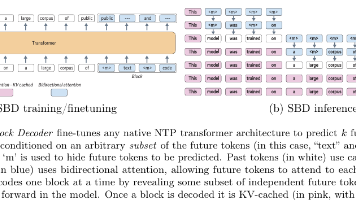
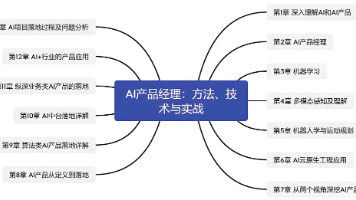





所有评论(0)